Cara mengganti nama Facebook sebetulnya cukup mudah dan bisa dilakukan semua pengguna yang memiliki akun. Namun, mungkin saking lamanya Anda tidak ganti nama jadi lupa bagaimana caranya.
Melalui tulisan kali ini kami akan membagikan sejumlah informasi cara mengganti nama FB yang sudah permanen di laptop maupun HP. Ada juga informasi singkat tentang syarat & ketentuan nama sesuai standar Facebook.
Lantas, bagaimana sih cara mengganti nama facebook kita? Langsung saja, yuk mari kita bahas.
Bagaimana Cara Mengganti Nama Profil di Facebook?
Ada sejumlah alasan mengapa beberapa pengguna perlu mengganti nama FB. Misalnya saja karena terlalu alay, sudah kuno, keasalahan eja atau ingin diganti untuk keperluan branding. Untungnya, Facebook ada fitur yang memungkinkan perubahan nama profil maupun pengguna.
Bahkan, tersedia fitur khusus untuk ganti nama facebook dengan huruf unik atau dengan font atau teks keren. Anda tinggal memilih ingin mengubah nama Facebook kapanpun dan dengan karakter apa saja.
Yang terpenting, nama wajib mengikuti standar yang diberlakukan oleh pihak FB dalam penulisan nama profil. Selain itu juga mengikuti langkah cara ganti nama di FB yang bisa dilakukan melalui (1) laptop, (2) android dan (3) iphone.
Nah, bagaimana cara mengubah nama di Facebook? Penjelasan selengkapnya ada di bawah ini.
Cara Mengubah Nama Facebook di Laptop
Cara mengganti nama Facebook yang sudah tidak bisa diganti yang pertama adalah melalui perangkat desktop atau komputer.
Step by step mengganti nama FB pada Windows di komputer adalah sebagai berikut:
- Login akun pakai username dan password.
- Klik Akun (ikon anak panah ke bawah di paling kanan atas) >Pengaturan dan Privasi.
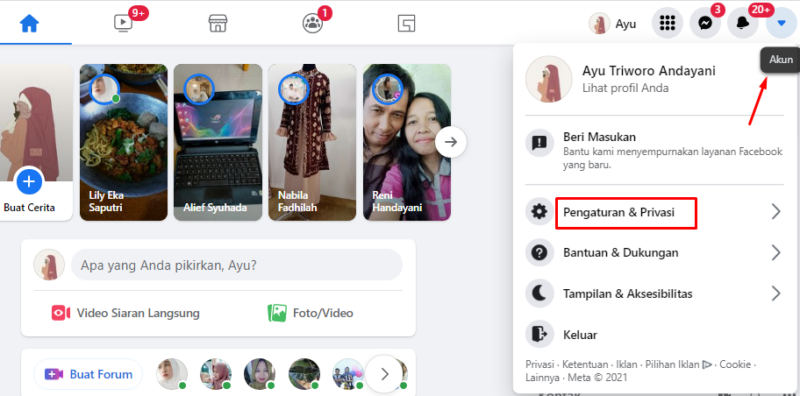
- Di bagian Pengaturan dan Privasi, pilih Pengaturan.
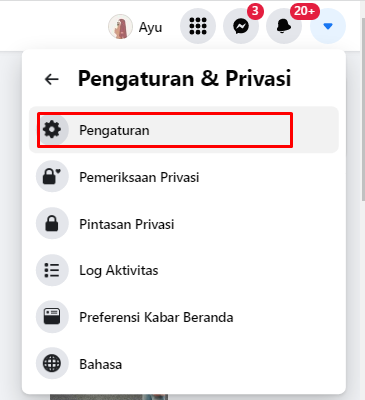
- Pilih Umum > Nama.
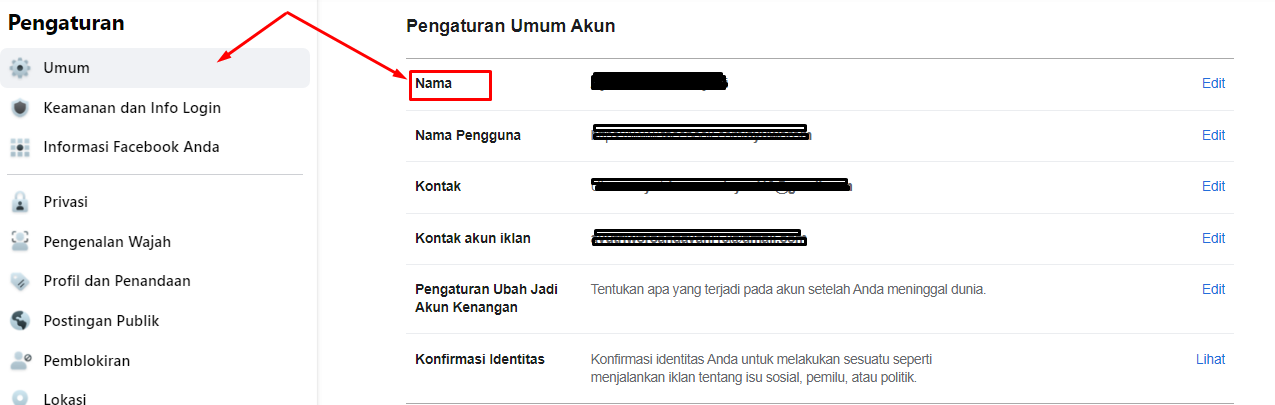
- Klik kolom Nama untuk menyunting, ubah atau tulis nama baru sesuai keinginan pada kolom nama Depan, Tengah dan Belakang.
- Bisa juga mengganti Nama Lain dengan menyunting bagian Tambahkan Nama Lain.
- Jika nama sudah berubah, klik Tinjau Perubahan.
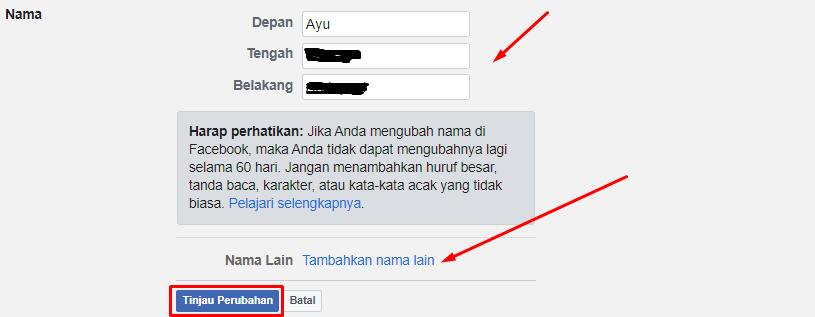
- Facebook akan menampilkan pop up rekomendasi 3 tampilan nama yang akan muncul di profil Anda. Pilih salah satu.
- Masukkan kata sandi FB dan klik menu Simpan Perubahan.
- Selesai.
Setelah mengikuti langkah di atas, nama di profil Facebook Anda akan secara otomatis berubah dengan nama dan tampilan yang terbaru. Proses perubahan nama tidka membutuhkan waktu lama.
Langkah di atas juga sama dengan cara mengganti nama Facebook Lite. Perbedaannya hanya terletak pada tombol dan posisi ikon di tampilan aplikasi.
Baca Juga: Cara Beriklan di Facebook Ads Untuk Jualan Online [Mudah + Komplit]
Cara Mengganti Nama Facebook di HP Android
Selain di perangkat PC, mengganti nama Facebook juga bisa dilakukan melalui android. Caranya cukup mudah, kurang lebih sama dengan di laptop. Yang membedakakn hanya ikon atau tampilannya saja.
Bagi para pengguna smartphone android, begini cara mengganti akun Facebook di android.
- Login akun pakai username dan password.
- Klik menu Akun (tanda garis tumpuk tiga setelah ikon lonceng).
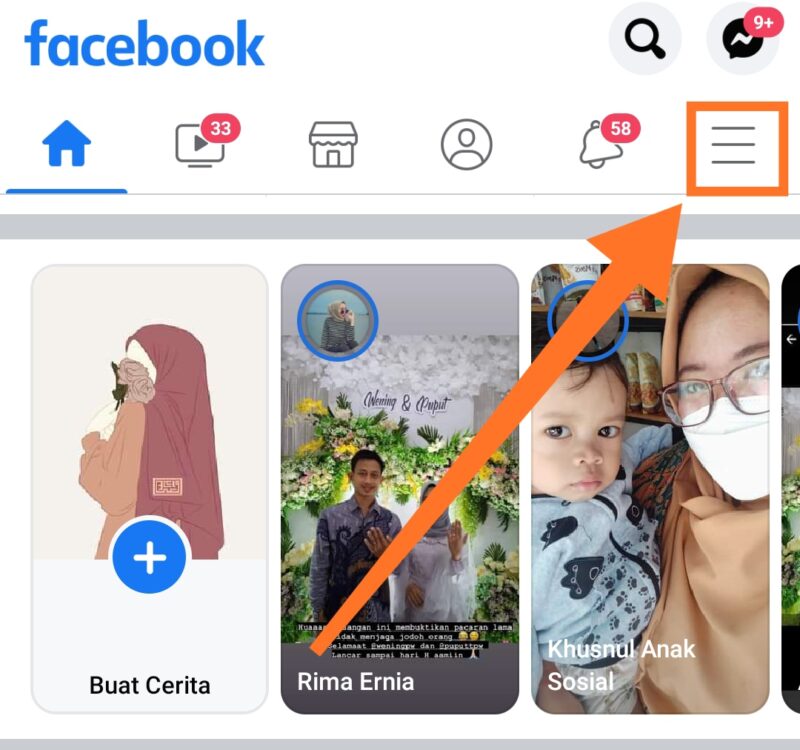
- Scroll ke bawah, pilih menu Pengaturan > Pengaturan dan Privasi.
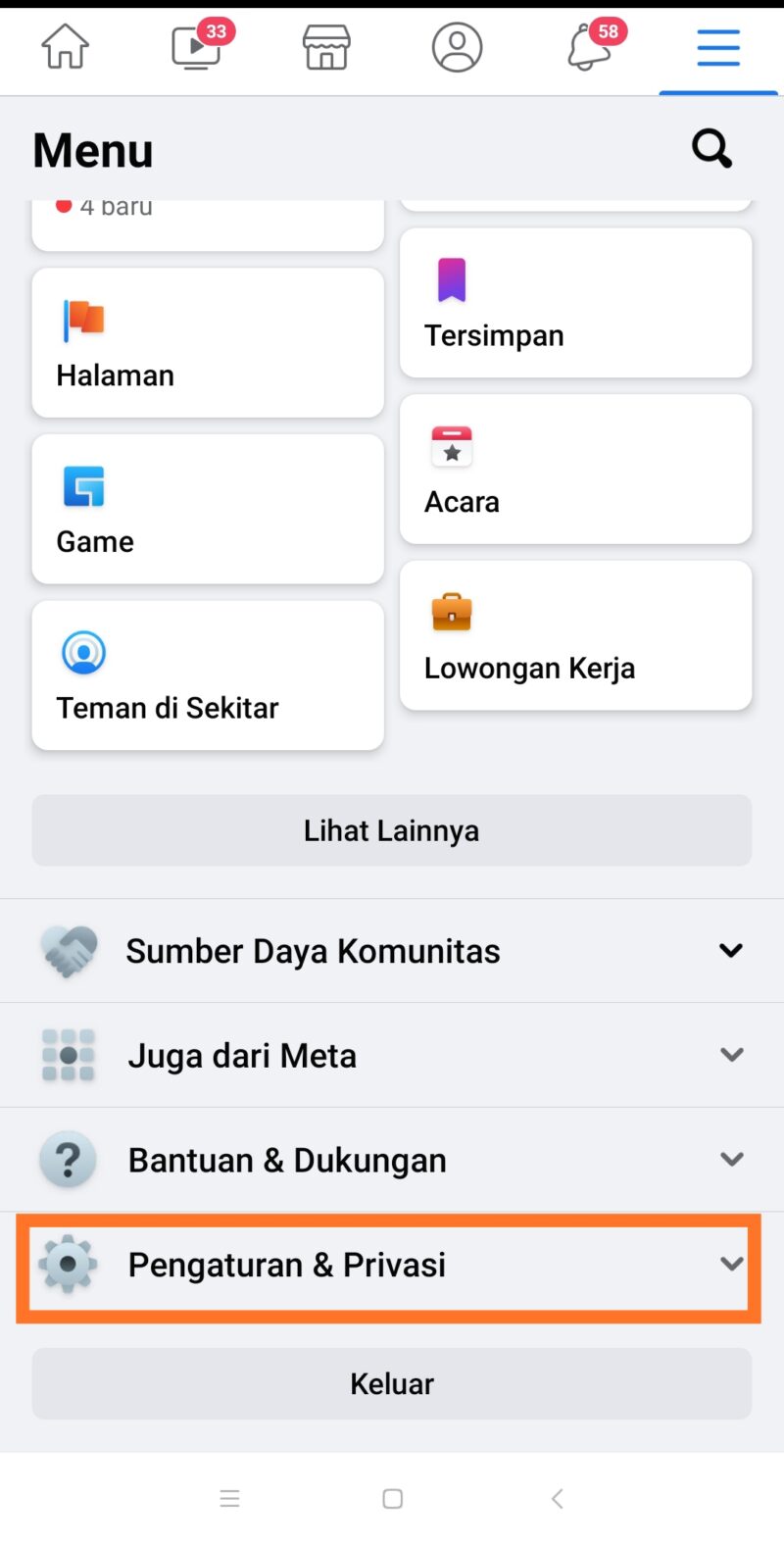
Baca Juga
- Klik menu Pengaturan.
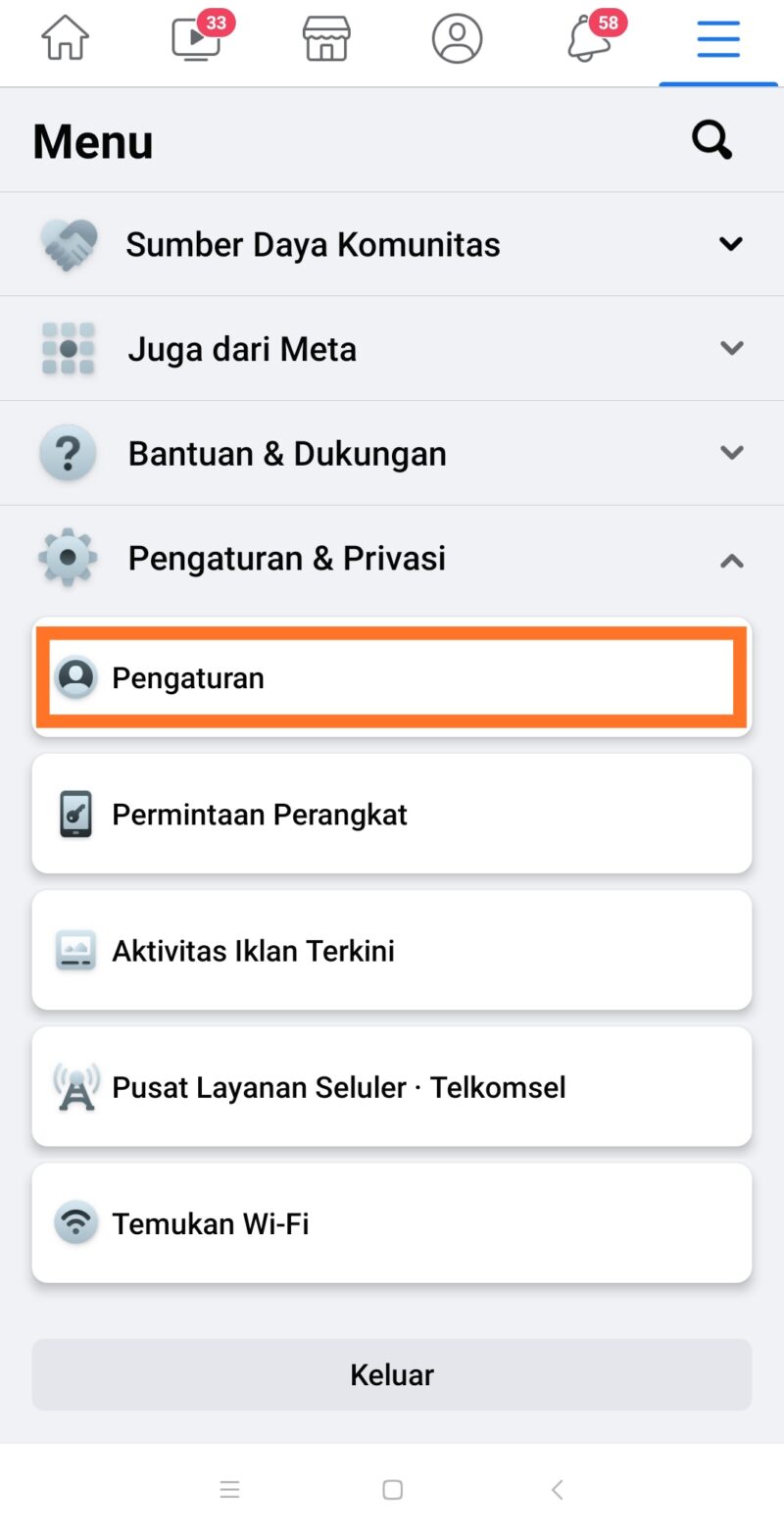
- Ketuk pilihan Informasi Pribadi dan Akun.
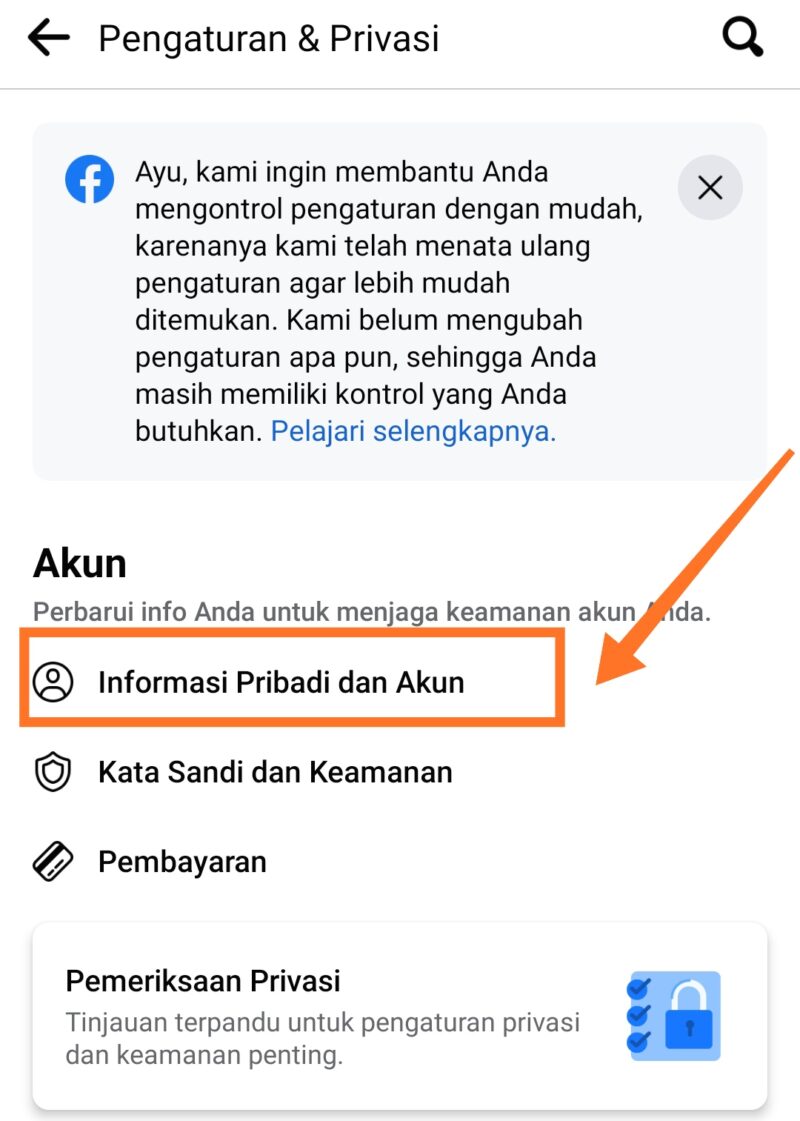
- Di bagian Informasi Pribadi dan Akun, pilih dan klik Nama.
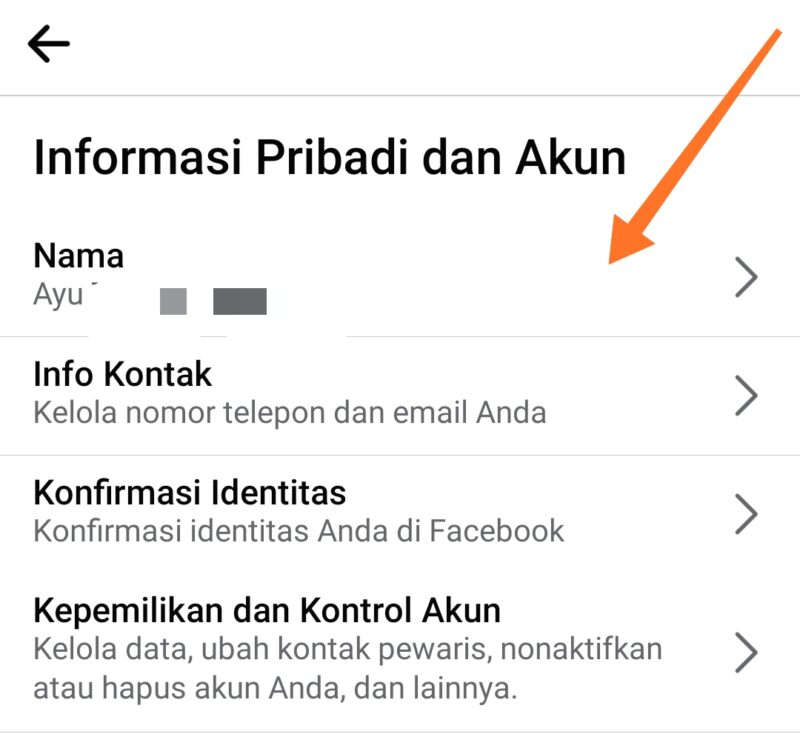
- Sunting nama pada kolom yang tersedia atau tambahkan nama lain, lalu klik Tinjau Perubahan.
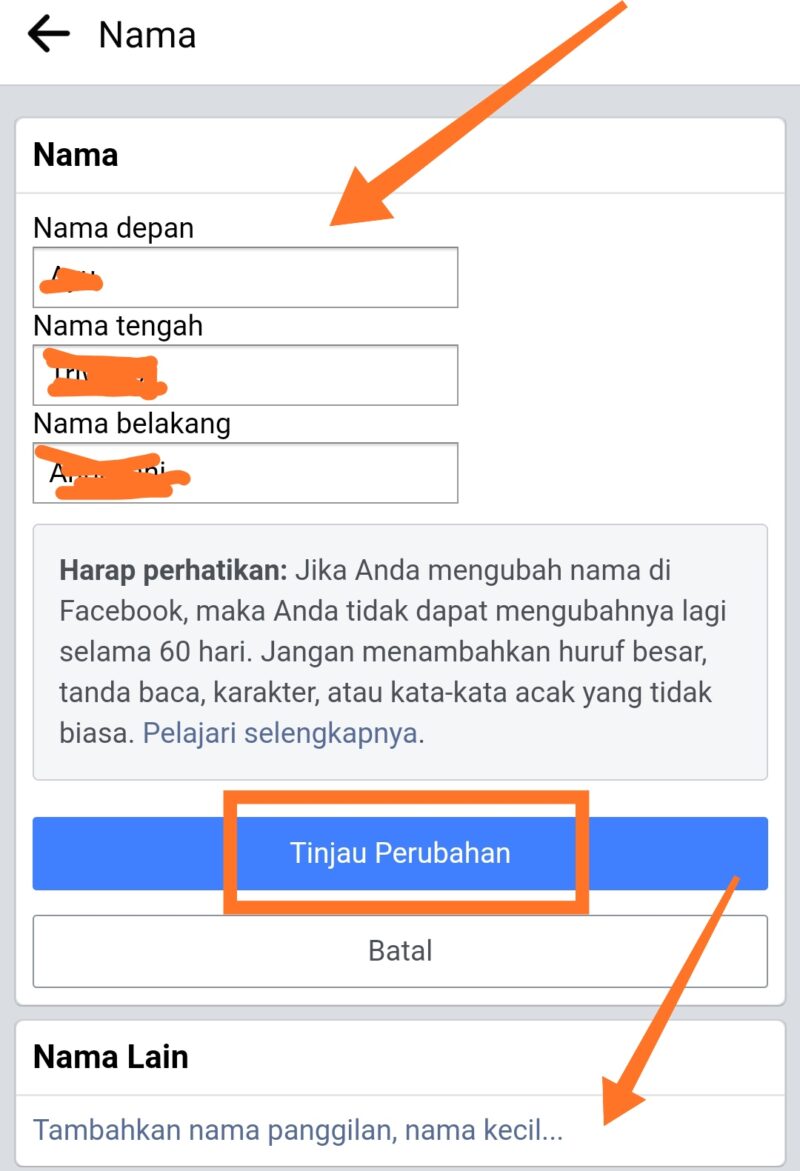
- Muncul pop up saran tampilan nama di profil Anda. Klik salah satu.
- Input kata sandi dan klik menu Simpan Perubahan.
- Selesai.
Cara Merubah Nama Facebook di Iphone & Ipad
Bagi para pengguna iPhone atau iPad, Kalian juga bisa mengganti nama FB melalui perangkat seluler. Langkahnya hampir sama, selengkapnya bisa dilihat di bawah ini:
- Buka Facebook.
- Login akun pakai username dan password.
- Klik menu Akun (ikon garis tiga yang terletak di kanan bawah).
- Pilih menu Pengaturan Pribadi & Privasi > Pengaturan Akun > Nama.
- Untuk mengedit, klik Nama, lalu ganti nama sesuai dengan keinginan Anda.
- Anda juga dapat menambahkan inisial atau nama lain dengan menyunting kolom Tambahkan Nama Lain.
- Klik Pratinjau untuk melihat tampilan profil Anda.
- Jika tampilan sudah sesuai, klik Simpan Perubahan.
- Selesai.
Baca Juga: Cara Jualan di Facebook untuk Pemula agar Cepat Laku
Sebelum perubahan nama diproses, Facebook akan memperingatkan bahwa Anda tidak dapat mengubah nama dalam kurun waktu 60 hari. Artinya, mengganti nama profil hanya bisa dilakukan dalam 2 bulan sekali. Jadi, tidak bisa mengubah nama tanpa menunggu 60 hari.
Selain fitur ubah nama profil, di Facebook juga tersedia fitur untuk merubah nama pengguna. Tutorial selengkapnya bisa dilihat di bawah ini.
Cara Mengganti Nama Pengguna Facebook
Untuk mengubah nama pengguna, caranya adalah sebagai berikut:
- Buka Facebook.
- Login pakai email/nomor HP dan kata sandi.
- Pilih menu Akun > Pengaturan > Nama Pengguna.
- Klik Edit untuk mengubah nama pengguna atau memasukkan nama pengguna baru.
- Jika nama sudah diubah, masukkan kata sandi lalu klik Simpan Perubahan.
Note: nama pengguna harus menyertakan nama asli bukan samaran atau inisial.
Beberapa pengguna ada yang lupa password Facebook. Nah, cara ganti nama di Facebook tapi lupa kata sandi ini masih bisa dilakukan kok. Yaitudengan merubah kata sandi melalui email atau nomor telepon terdaftar terlebih dahulu.
Setelah itu, lakukan login menggunakan sandi baru lalu melakukan perubahan nama profil dan pengguna Facebook seperti langkah di atas.
Syarat & Ketentuan Standar Nama Facebook
Nama profil di Facebook tidak boleh sembarangan karena Facebook sudah menetapkan standar khusus yang diberlakukan bagi setiap penggunanya. Standar ini mutlak, jadi tidak bisa dilanggar oleh siapapun.
Syarat dan ketentuan standar nama Facebook adalah sebagai berikut:
- Nama tidak mengandung angka, simbol, tanda baca, pengulangan karakter atau huruf besar yang tidak wajar, atau kata acak yang tidak umum.
- Nama tidak mengandung karakter dari bahasa yang bervariasi.
- Tidak boleh ada gelar apapun dalam nama profil, baik itu gelar keagamaan maupun profesional.
- Nama bukan berupa kata atau frasa umum pengganti nama.
- Nama tidak boleh mengandung kata sugestif negatif yang menyinggung atau mengacu pada hal yang tidak pantas.
Selain syarat di atas, penggunaan nama profil juga harus sesuai dengan ketentuan di bawah ini.
- Wajib nama panggilan yang biasa dipakai teman atau kerabat Anda.
- Nama tercantum di kartu identitas atau tanda pengenal.
- Untuk nama panggilan bisa dipakai sebagai nama tengah atau nama depan.
- Boleh menampilkan nama lain, seperti nama panggilan, nama kecil, dan sebagainya.
- Profil dikhususkan untuk penggunaan personal saja. Anda bisa memanfaatkan halaman lain untuk keperluan bisnis, ide atau organisasi.
- Dilarang menggunakan akun palsu yang mengatasnamakan orang atau pihak lain.
Gimana? Cukup mudah bukan mengubah nama profil di Facebook? Selain dapat mengganti nama, akun Facebook sebetulnya bisa dihapus baik untuk waktu sementara maupun permanen. Kamu bisa lihat tutorial cara menghapus akun Facebookdi artikel kami lainnya.
Nah, demikianlah tutorial singkat cara mengganti nama Facebook. Silahkan coba dan praktikkan sendiri ya di rumah. Semoga bermanfaat.
Mohon bantuan untuk like dan share postingan ini agar kami semakin semangat menulis. Terima kasih.



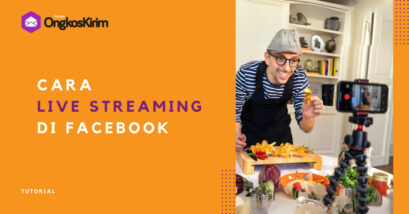
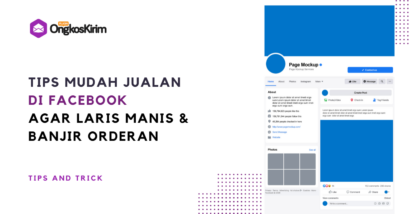
![Cara live tiktok yang menarik & banyak penonton [+syaratnya] 16 Cara live tiktok yang menarik & banyak penonton [+syaratnya]](https://pluginongkoskirim.com/wp-content/uploads/sites/3/2021/12/Cara-live-tiktok--409x214.png)